win7窗口重叠设置方法参考
发布时间:2019-12-31 15:46:37 浏览数: 小编:cuizheng
win7窗口重叠设置方法参考,在很多的细心的用户说在win7系统的电脑上打开了很多窗口,然而又该如何才能把这些窗口都合并和影藏在一个图标上,查看文件网页很不方便,要花费很久时间才找的到,那么如何来解除合并和隐藏窗口?结合下文教程内容,小编帮助大家一起来解决win7打开多个窗口都合并和隐藏在一个窗口里面的问题,具体的参考方法如下。
win7窗口重叠设置方法参考
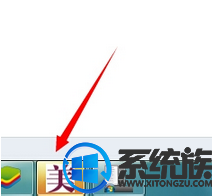
1、鼠标移动到桌面下方任务栏的空白处,单击右键,在出现的菜单选项中选择“属性”;
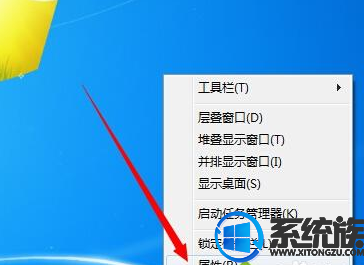
2、在弹出的窗口中,点击任务栏按钮的下拉按钮;
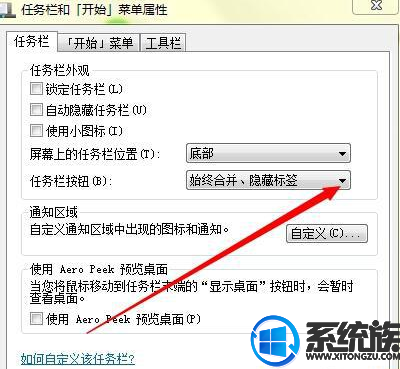
3、选中从不合并,设置完成后,点击应用——确定;

4、接下来就可以看到我们打开的文件就不会合并影藏在一起了;
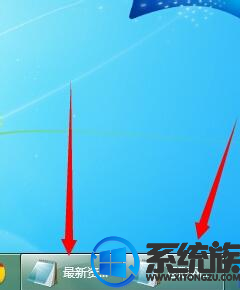
5、如果觉得图标过大,占用任务栏太多,查找不是很方便,可以在任务栏中设置为“小图标”;
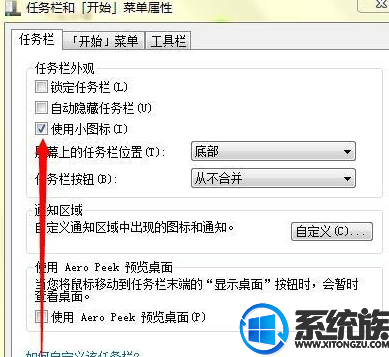
6、这样下方任务栏中容纳的文件窗口会更多一些。

以上就是win7窗口重叠设置方法参考的问题了,用户们根据小编带来的这个教程参考,便可以完美的解决这个win7系统的窗口重叠的问题了,怎么样?是不是感觉非常的简单好操作呢?希望本期的窗口重叠方法可以给大家带来帮助,感谢支持。


















